B. Phần mềm Adobe reader XI (ver 11.0.23) tải tại đây
- Tải và cài phần mềm Adobe reader XI (ver 11.0.23)
- Mở file PDF bằng Adobe reader XI (ver 11.0.23)
- Ký file PDF
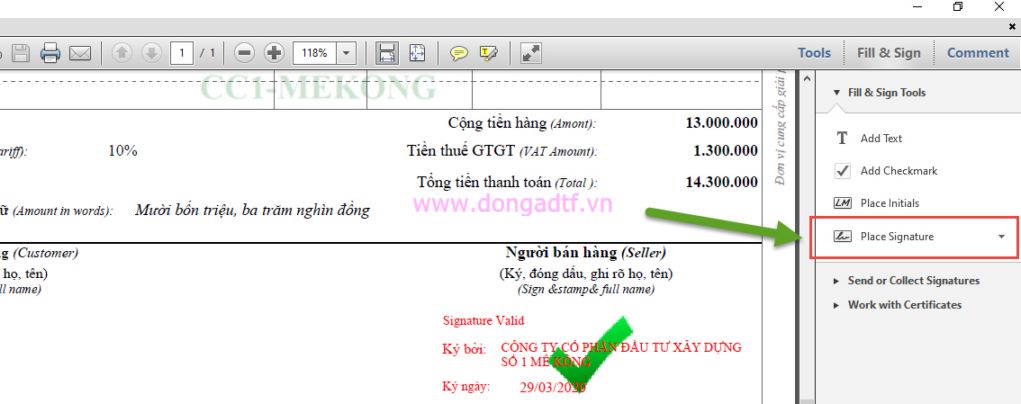
Bước 1: thực hiện quy trình như hình 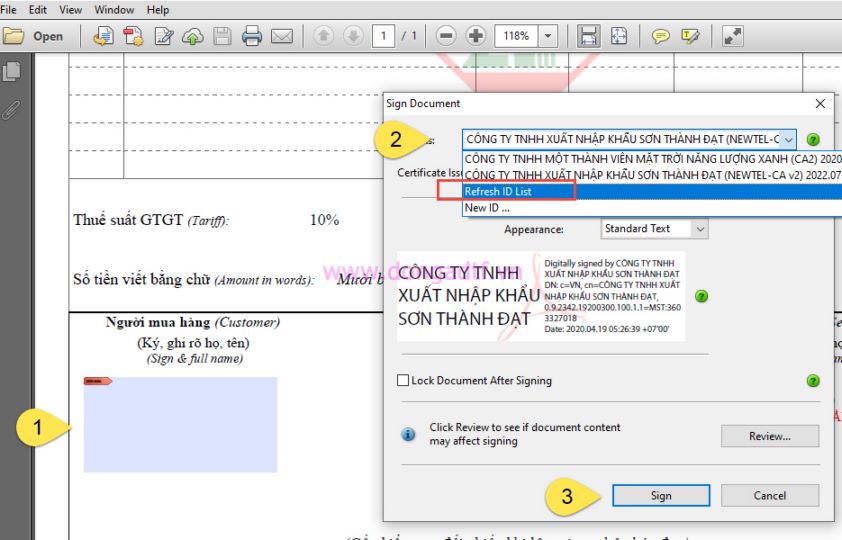
Bước 2: thực hiện quy trình như hình. Nếu máy chưa nhận CKS thì bấm {refresh ID list} để làm mới danh sách CKS 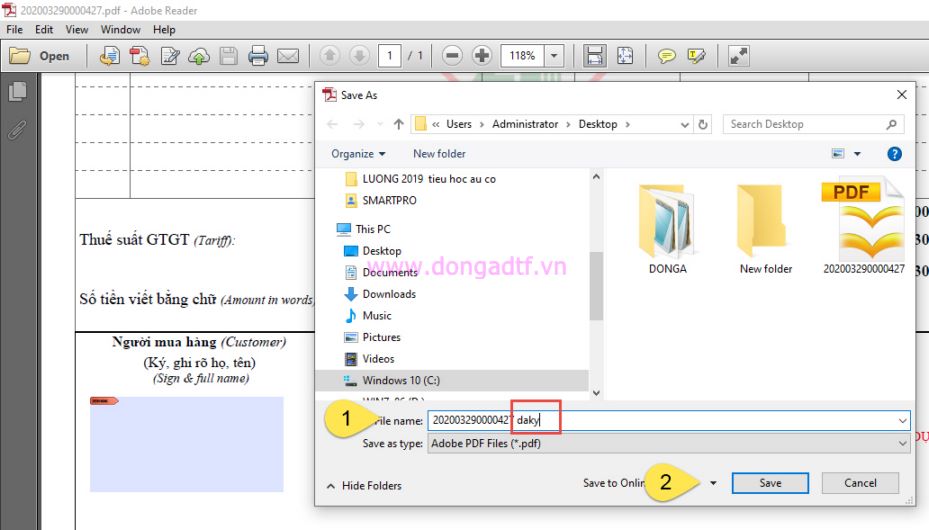
Bước 3: thực hiện quy trình như hình 
Bước 4: thực hiện quy trình như hình -
Xong
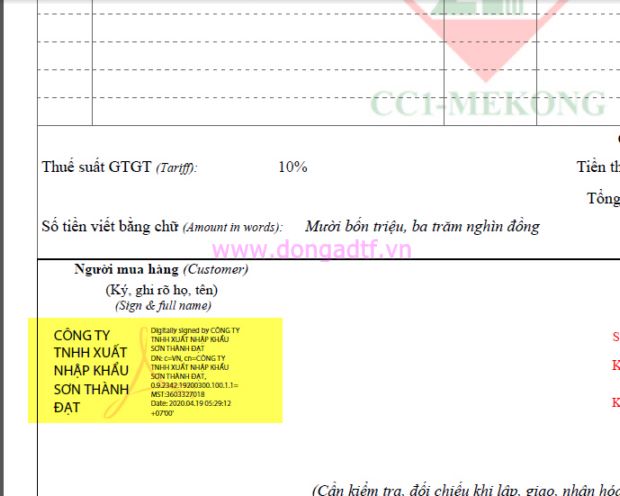
File DPF đã được ký xong
A. Phần mềm Foxit reader tải tại đây (áp dụng khi cách 1 bị lỗi)
Để tiến hành ký số vào file văn bản cần phải có 2 yếu tố sau đây:
- Phần mềm đọc file định dạng .PDF (trong hướng dẫn này sẽ dùng phần mềm Foxit Reader, các bạn có thể dùng các phần mềm khác đều được);
- Chữ ký số (USB Token).
Lưu ý: Hiện Foxit Reader version < 9.5.0 sẽ không có chức năng ký số, vì vậy các bạn cần nâng cấp Foxit Reader lên version cao hơn bản 9.5.0 mới có hỗ trợ. Ngoài ra Foxit reader chạy trên hệ điều hành MAC và Linux hiện tại cũng chưa hỗ trợ chức năng ký số.
Bước 1: Mở file bản Hợp đồng/ Bản khai định dạng PDF với phần mềm Foxit Reader.
Bước 2: Chọn Protect với chức năng Sign&Certify -> chọn Place Signature … để tiến hành ký vào văn bản.

Bước 3: Chọn nơi chữ ký sẽ hiển thị.

Bước 4: Xuất hiện form có chứa thông tin chữ ký số, chọn Sign.

Lưu ý các mục:
- Sign as: Chọn Chữ ký phù hợp (tránh trường hợp có nhiều chữ ký đang được dùng);
- Reason: Chọn lý do ký văn bản phù hợp;
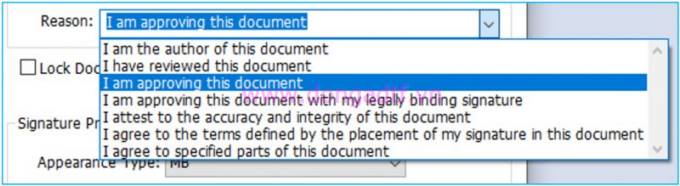
- Khóa văn bản sau khi đã ký (nếu là Bản khai hoặc đã đầy đủ chữ ký của các bên đối với Hợp đồng).
Mẹo nhỏ: Bạn có thể tự thiết kế mẫu chữ ký phù hợp hoặc ngắn gọn với chức năng tại:
Appearance Type -> Chọn Create New Style -> Sử dụng các lựa chọn có sẵn để tạo mẫu chữ ký đẹp theo mong muốn.
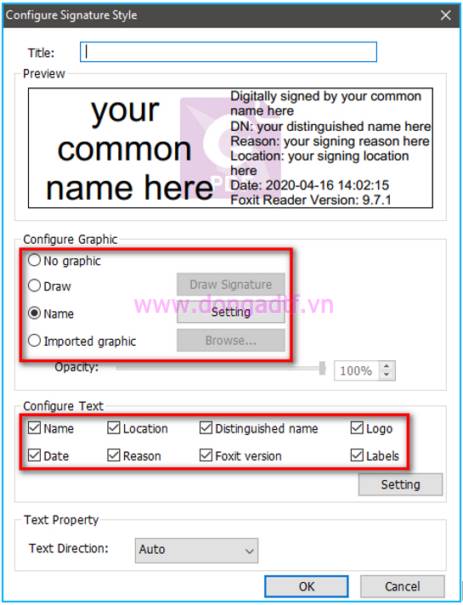
Bước 5: Hệ thống sẽ yêu cầu nhập tên file mới và nơi lưu trữ file sau khi đã ký số -> Chọn Save.
Bước 6: Xuất hiện hộp thoại yêu cầu nhập mật khẩu để truy xuất đến USB Token, nhập mật khẩu và nhấn Đăng nhập.

Bước 7: Nếu nhập đúng thông tin Mật khẩu của USB Token phần mềm sẽ ký số vào văn bản, các bạn sẽ thấy xuất hiện thông tin của bạn ngay tại nơi các bạn đã chọn sẽ ký vào ở bước 3, đến đây xem như là hoàn tất.
Bước 8: Các bạn có thể kiểm tra lại bằng cách bấm vào biểu tượng cây viết ở menu bên trái để xem lại thông tin chữ ký số vừa được ký vào văn bản.
Hoặc có thể click trực tiếp vào chữ ký để xem chữ ký đã được xác thực và có giá trị hay không.
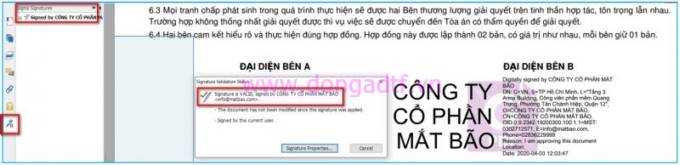
Chúc các bạn thành công!



















